Comment empêcher certaines personnes de savoir que vous avez lu leur iMessage

Par défaut, iMessage envoie un accusé de lecture à l'expéditeur, afin qu'il puisse voir quand vous avez lu son message. Vous pouvez désactiver cette fonctionnalité complètement, mais que faire si vous voulez envoyer des reçus de lecture à certaines personnes, mais pas à d'autres?
CONNEXES: Comment empêcher les gens de savoir que vous avez lu leur iMessage
Dans iOS 10 , vous pouvez maintenant désactiver les confirmations de lecture dans chaque conversation séparément. Dis que tu ne veux pas que ta belle-mère sache quand tu as lu ses messages. Vous pouvez désactiver les confirmations de lecture dans la conversation avec elle, mais laisser le paramètre principal activé pour tout le monde
L'option Envoyer les confirmations de lecture dans chaque conversation remplace les options Envoyer les confirmations de lecture des messages dans les paramètres principaux de l'iPhone. Ainsi, pour désactiver l'option Envoyer des confirmations de lecture pour certaines personnes, mais laissez-la pour tout le monde, vérifiez d'abord que l'option Envoyer les confirmations de lecture est activée dans les paramètres de votre iPhone.
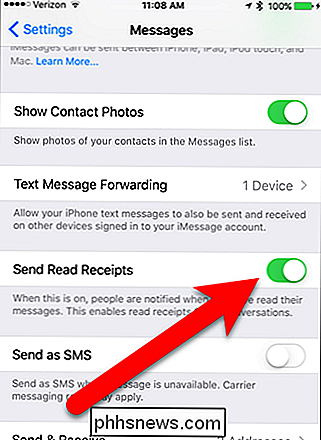
Ensuite, pour désactiver les confirmations de lecture personne, ouvrez la conversation dans Messages avec cette personne. Tapez sur l'icône "i" dans le coin supérieur droit de l'écran.
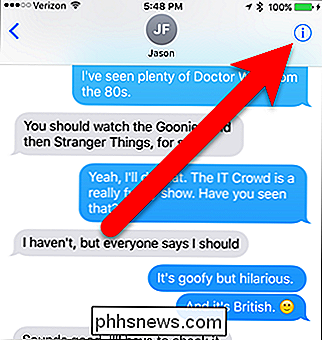
Le bouton du curseur Envoi de reçus de lecture est vert lorsqu'il est allumé. Appuyez sur le bouton de curseur pour désactiver l'option
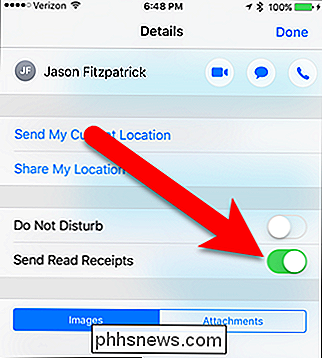
Appuyez sur "Terminé" dans le coin supérieur droit de l'écran
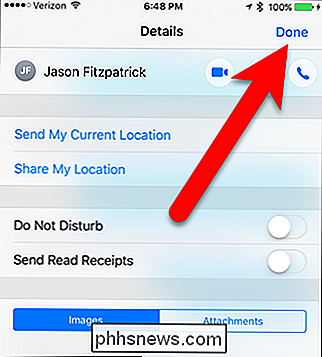
Vous pouvez maintenant ignorer votre belle-mère (ou toute autre personne) en disant que vous n'avez jamais a reçu son message, si vous ne voulez pas répondre tout de suite.

3 astuces Gmail pour réduire les spams et organiser le courrier électronique
Même si Gmail réussit à filtrer les spams, je reçois toujours beaucoup de courrier indésirable provenant de sources de spam non traditionnelles, comme les inscriptions dans les magasins physiques ou les inscriptions à un cabinet médical. Ce n'est généralement pas du spam au sens traditionnel du terme, mais si vous continuez à recevoir les emails régulièrement, cela peut être assez ennuyeux. La plupart

Oracle ne peut pas sécuriser le plug-in Java, alors pourquoi est-il toujours activé par défaut?
Java a été responsable de 91% de tous les compromis informatiques en 2013. La plupart des gens le plug-in du navigateur Java est activé - ils utilisent une version vulnérable et obsolète. Hey, Oracle - il est temps de désactiver ce plug-in par défaut. Oracle sait que la situation est un désastre. Ils ont abandonné le sandbox de sécurité du plug-in Java, conçu à l'origine pour vous protéger des applets Java malveillants.



